效果图
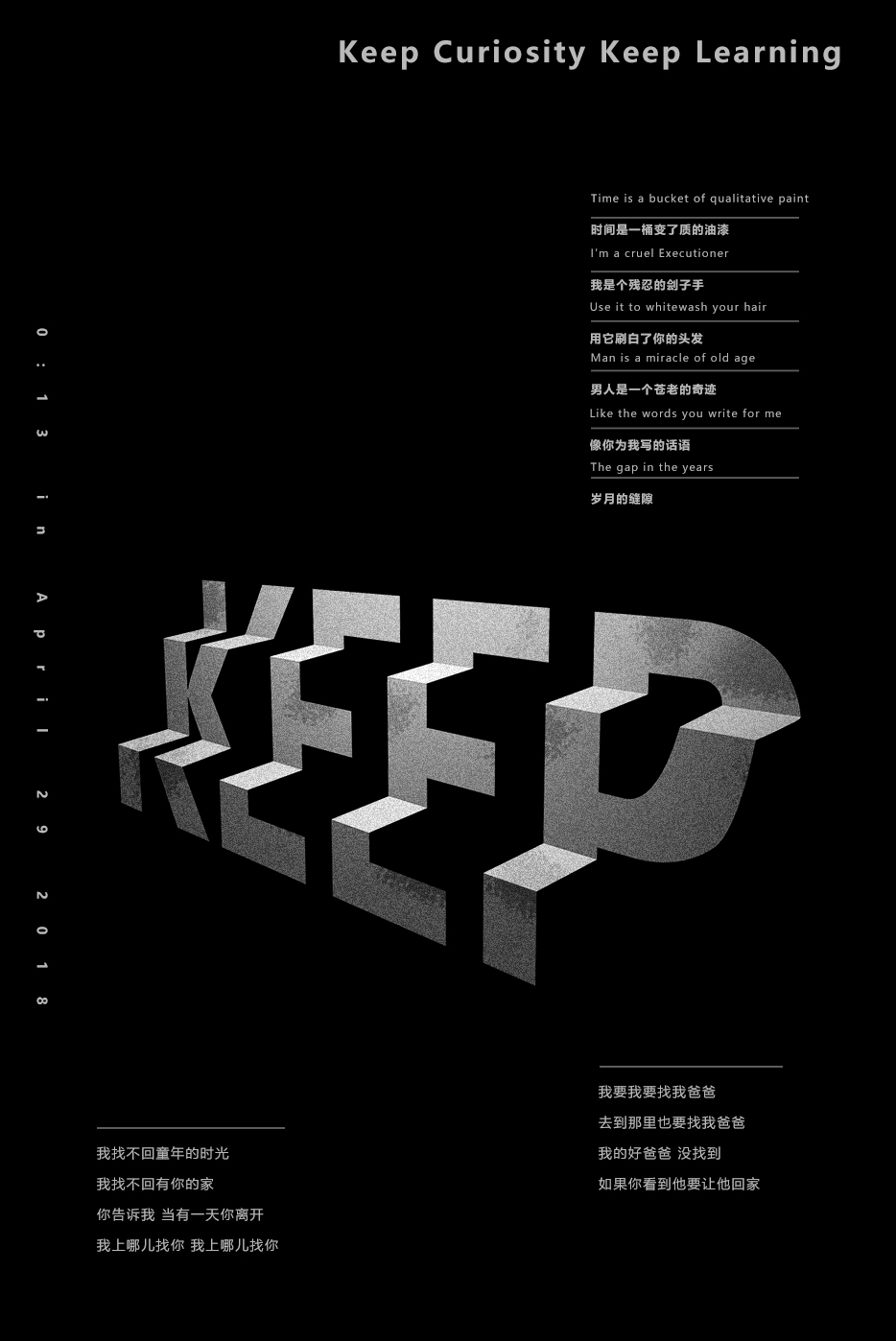
01. 首先打开C4D,选择一个合适的字体输入文字。
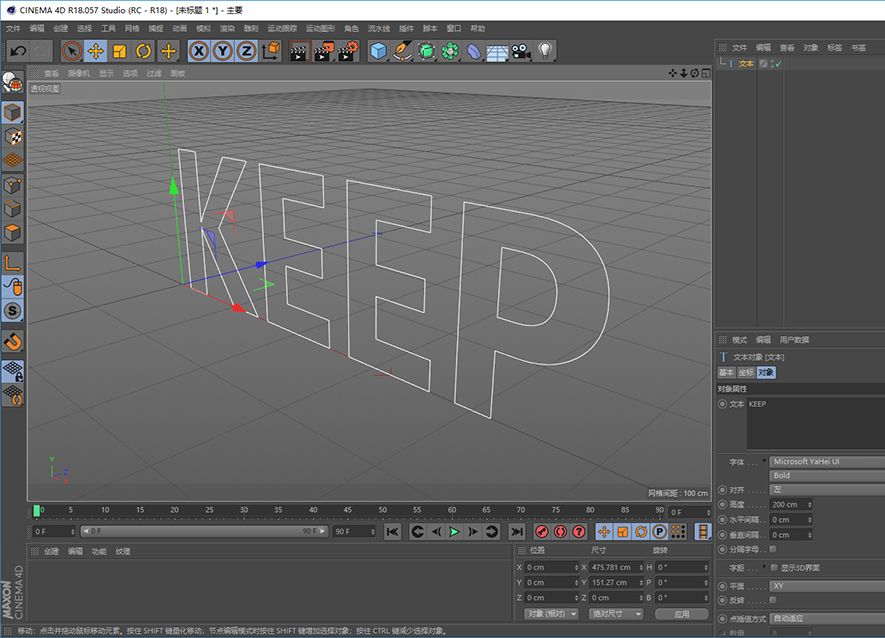
02. C掉转为可编辑对象。
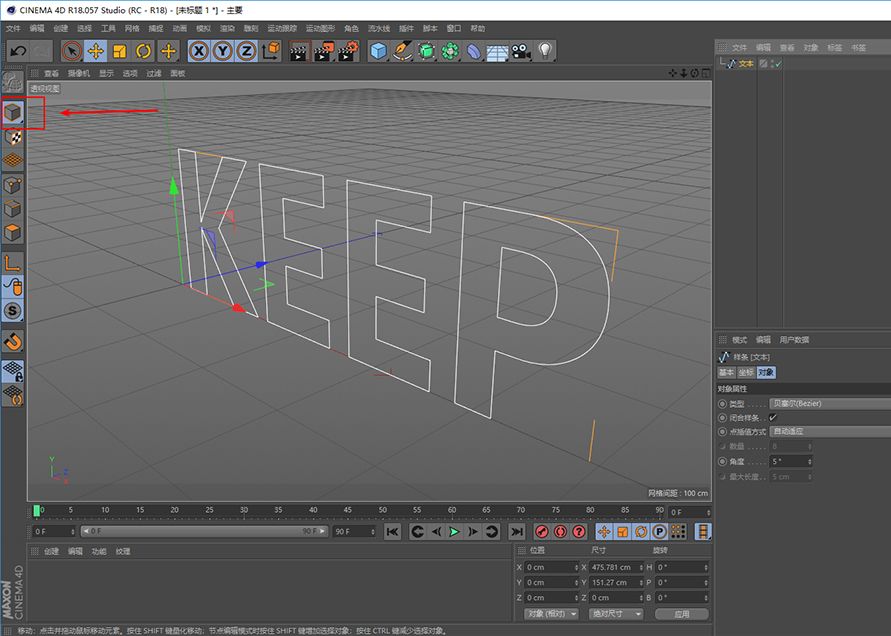
03. 切换到正视图里,点层级鼠标右键选择线性切割。

04. 用单一切割的方式先在合适的位置横着切一刀。
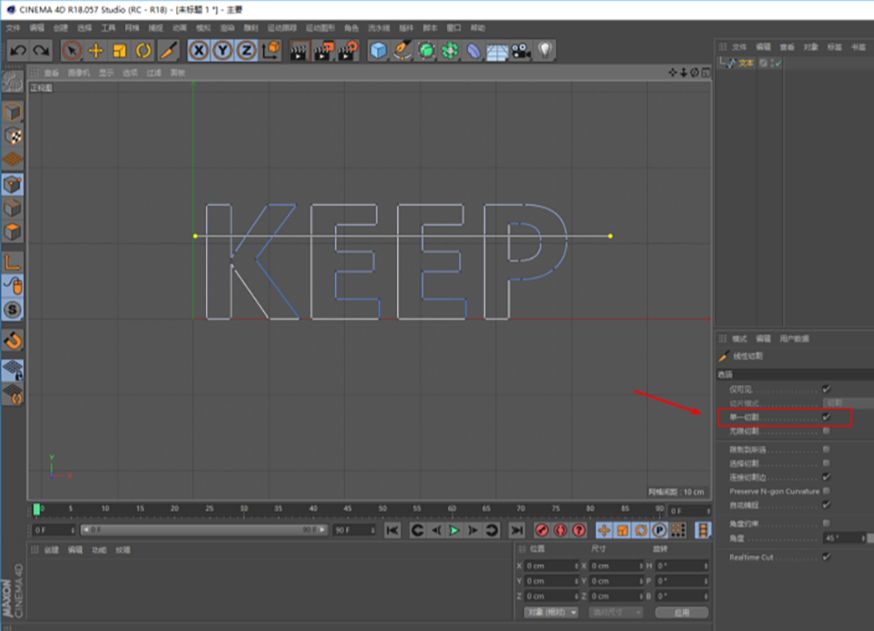
05. 再在它下面一点的位置再切一刀。
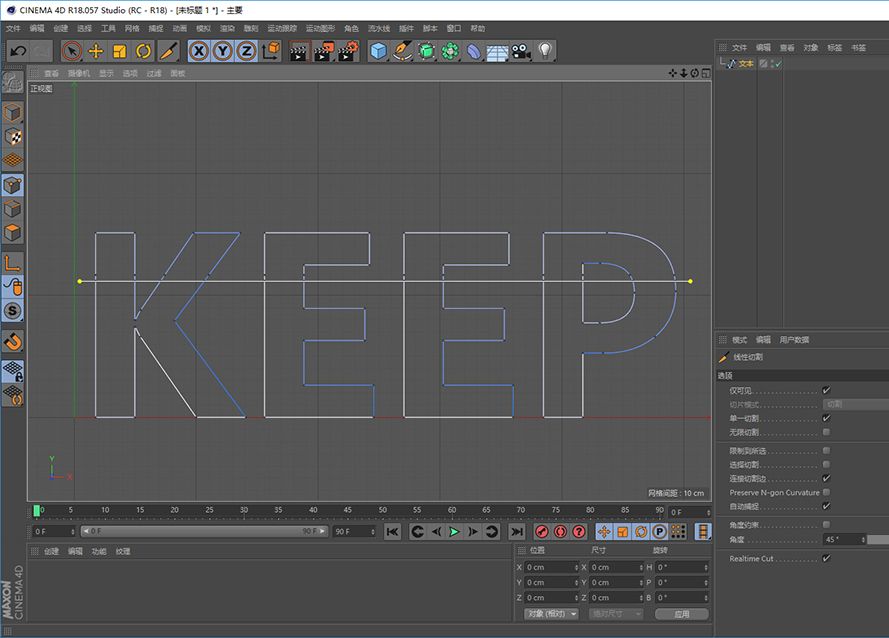
06. 同理在字母下方合适的位置再切两刀。
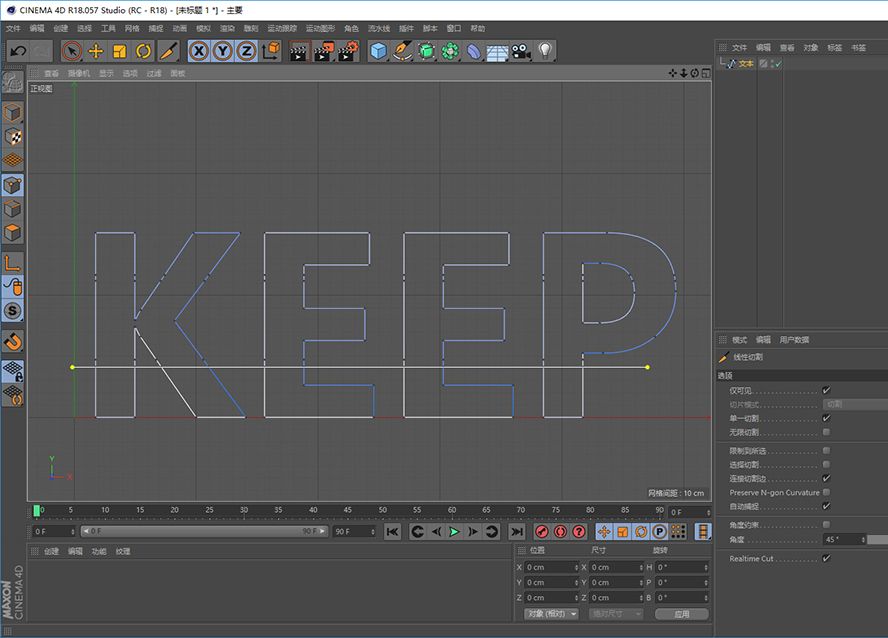
07. 切割的目的就是为了增加点,然后用框选工具框选点。
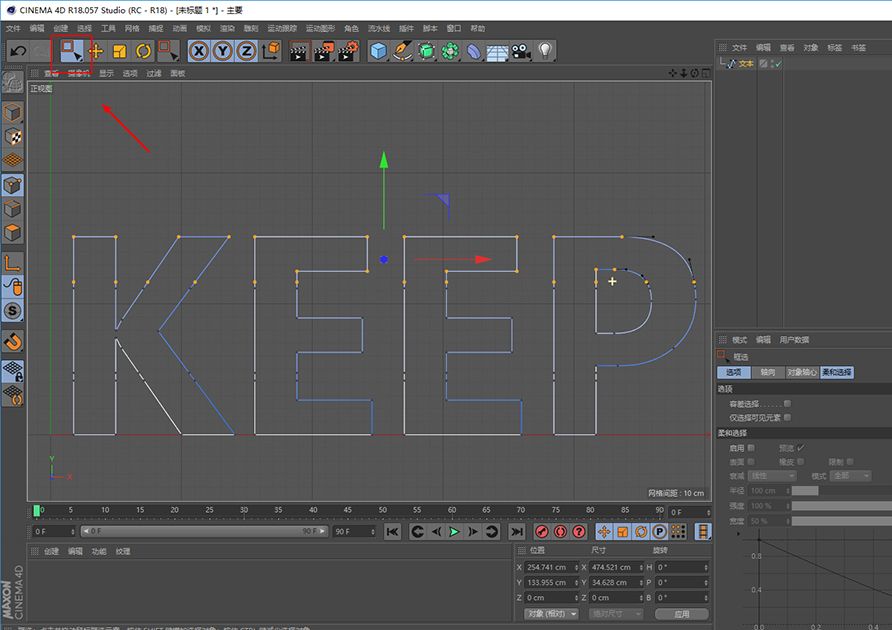
08. 往Z轴方向拖动。
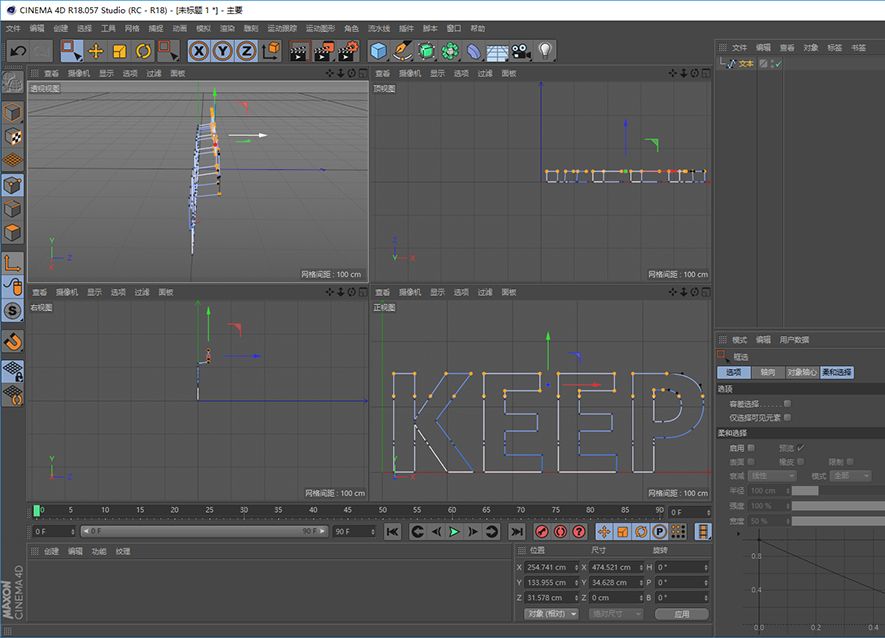
09. 同样框选字母下面的部分,往Z轴方向移动。
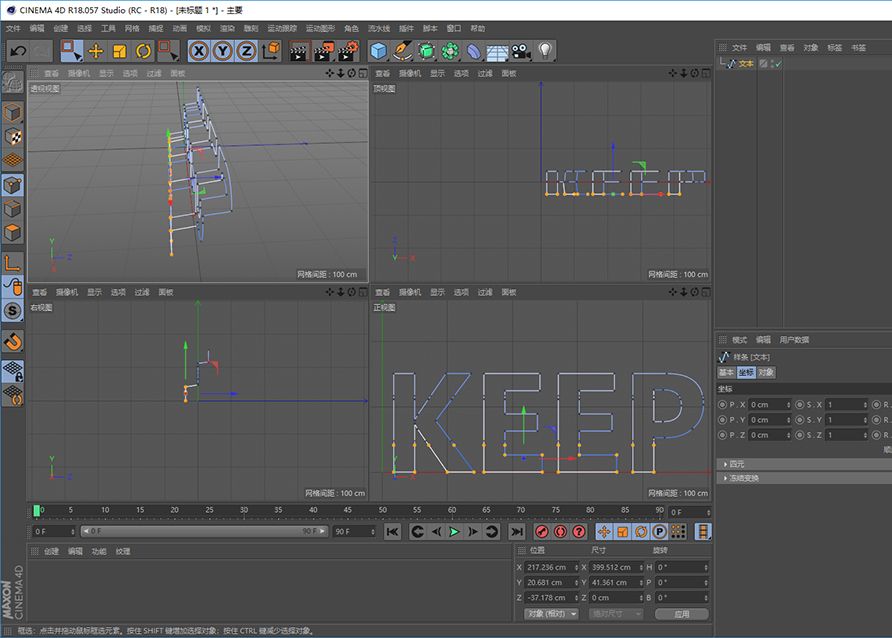
10. 新建挤压作为样条的父级,并且把对象属性栏里的数值都改为0,这样样条就挤压出一个平面来了。
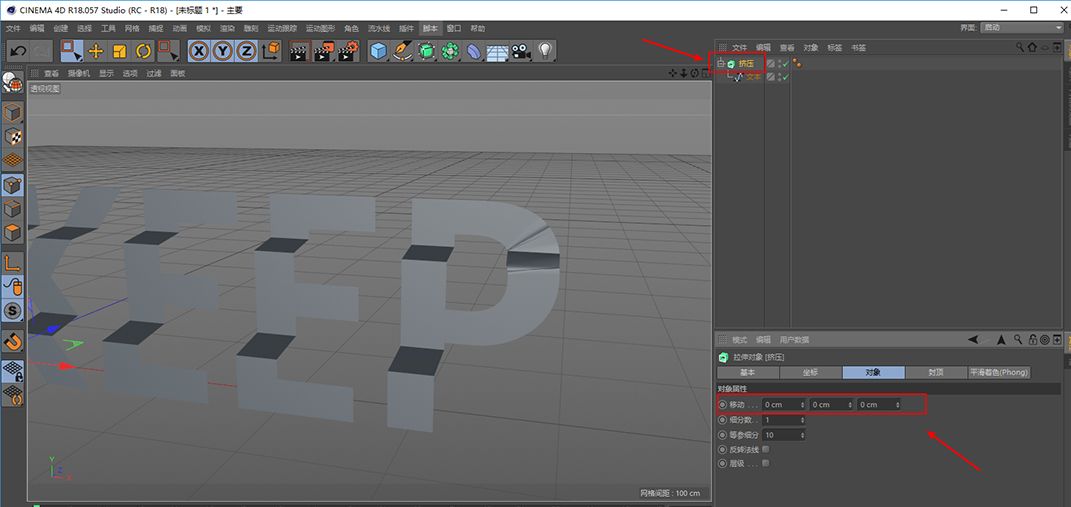
11. 可能会有破面的现象,这个是由于有多余的点以及点的差值导致,所以你需要删除多余的点。

12. 或者选中部分点鼠标右键去修改差值方式。
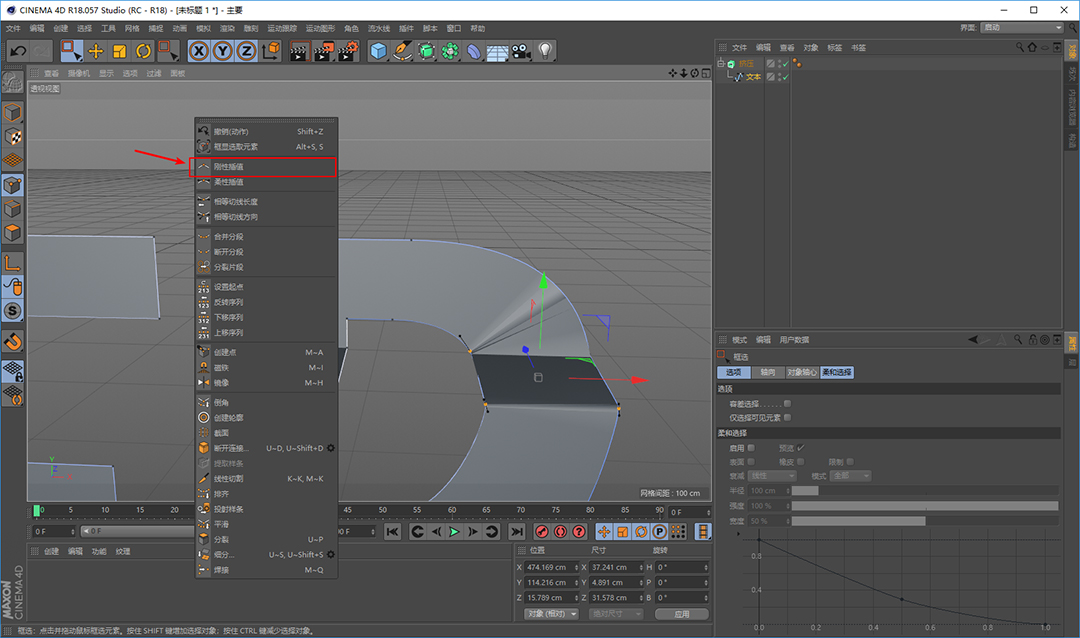
13. 甚至需要手动调整点或手柄的位置。
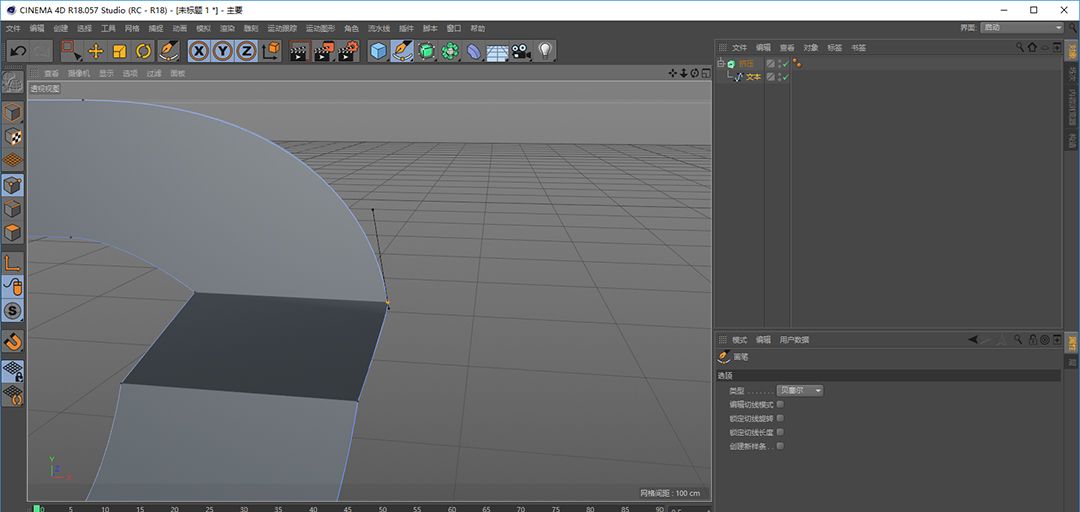
14. 给个摄像机固定一下视角。
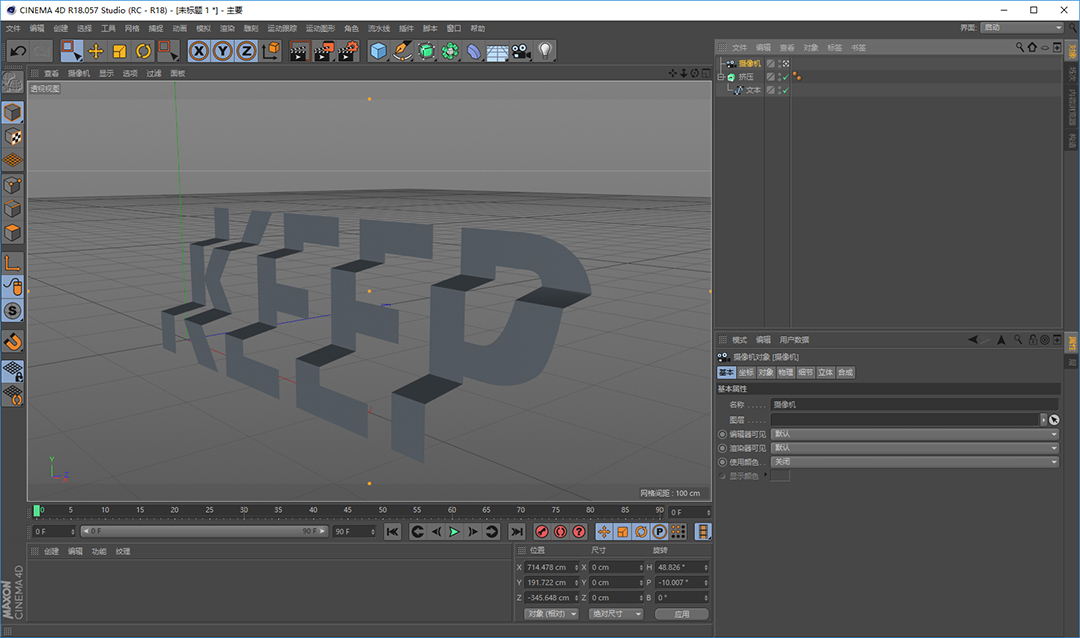
15. 新建一个材质球,直接给个白膜就可以了。
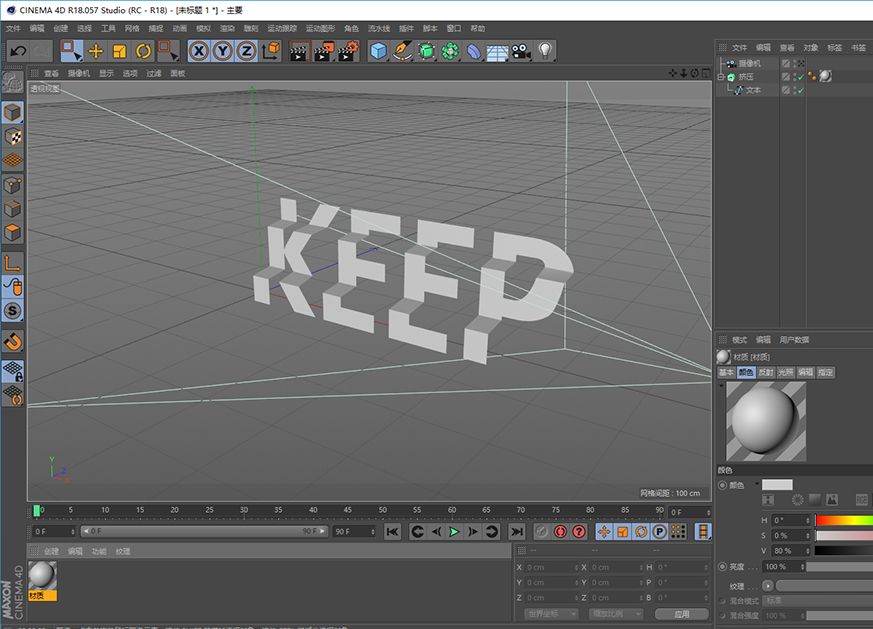
16. 新建一个目标聚光灯,将灯光类型改为区域光,开启衰减,大概照出个明暗。
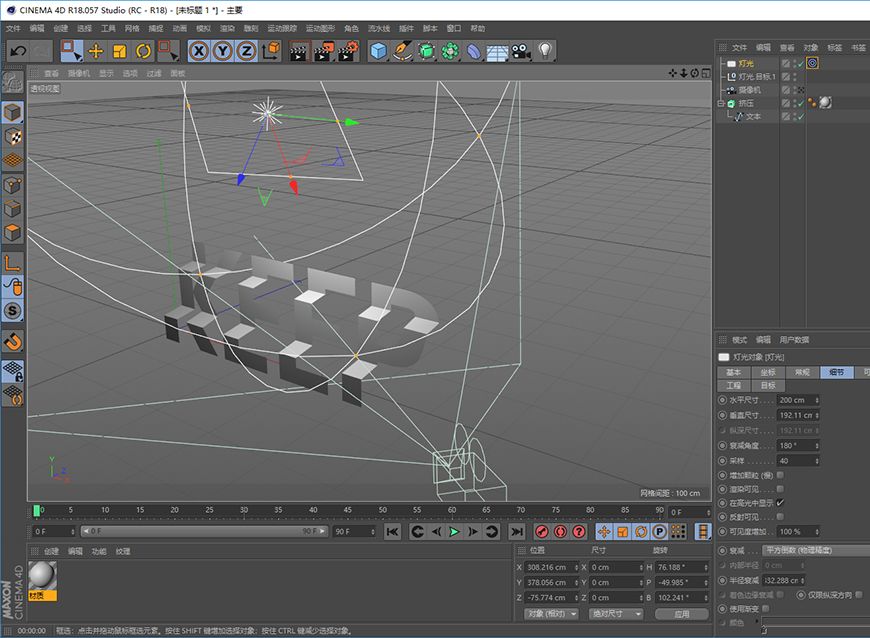
17. 渲染设置里设置一下尺寸,记得勾选Alpha通道,然后渲染出图保存为png格式。
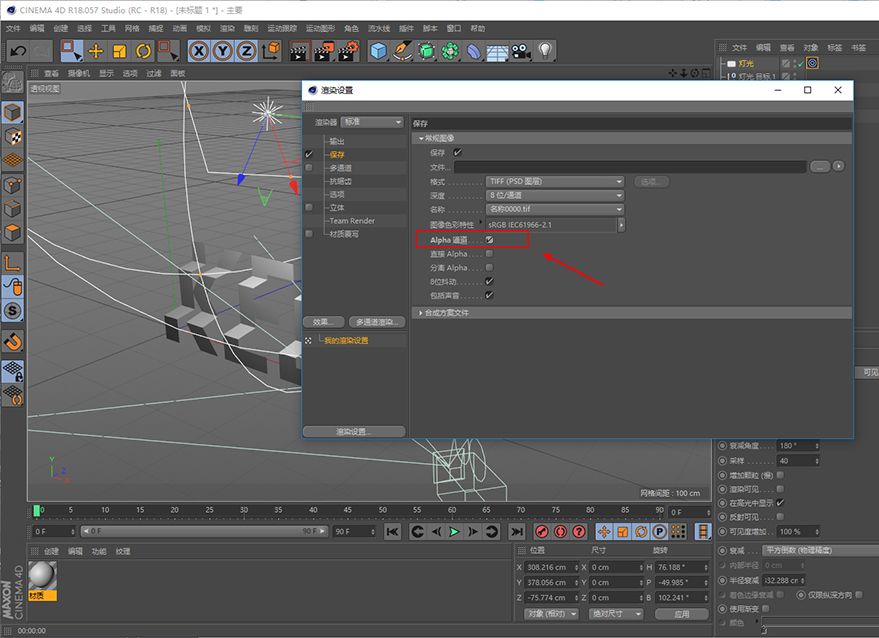
18. 把渲染出来的图拖进Ps里,调整合适到合适的大小。
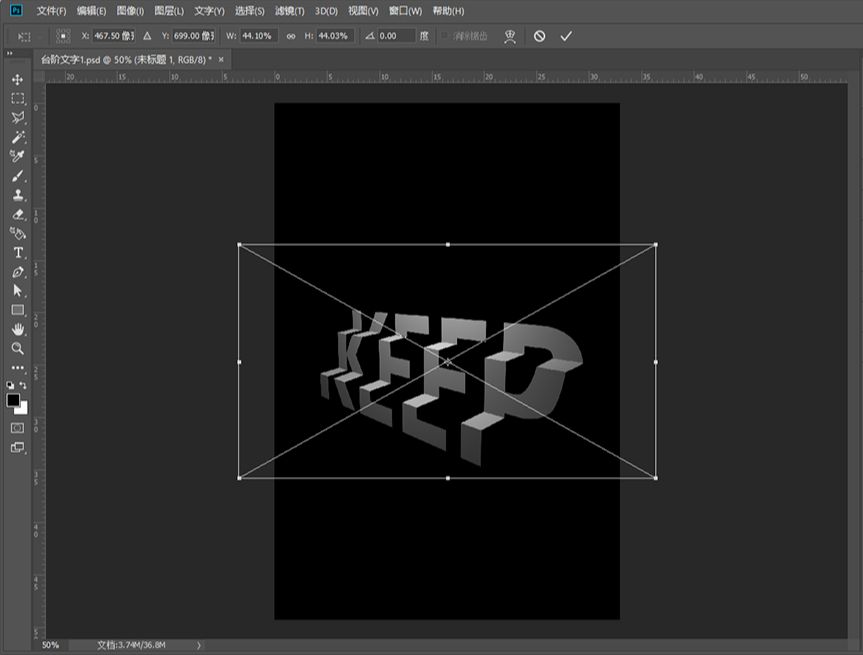
19. 在滤镜库里给一个胶片颗粒。
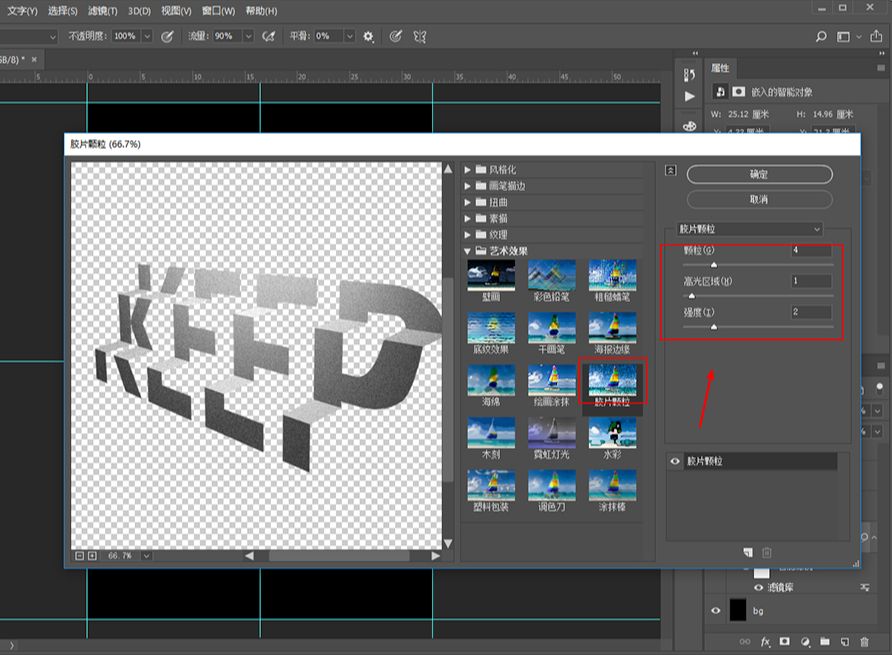
20. 新建一个透明图层,将混合模式改为柔光,降低不透明度,选择一个合适的画笔,在阶梯文字上画出斑驳的感觉。
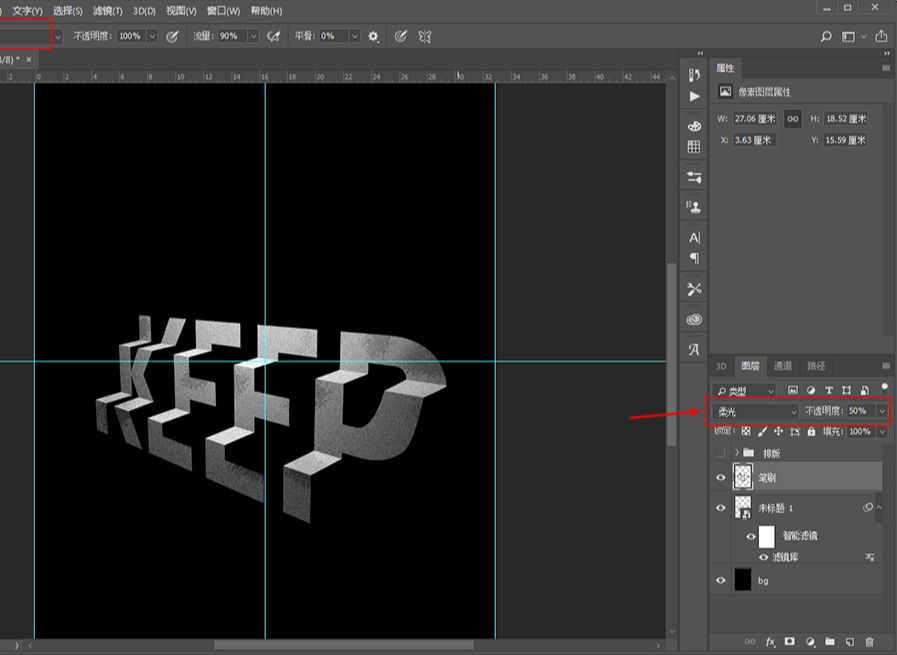
最后码字排版导出图片。
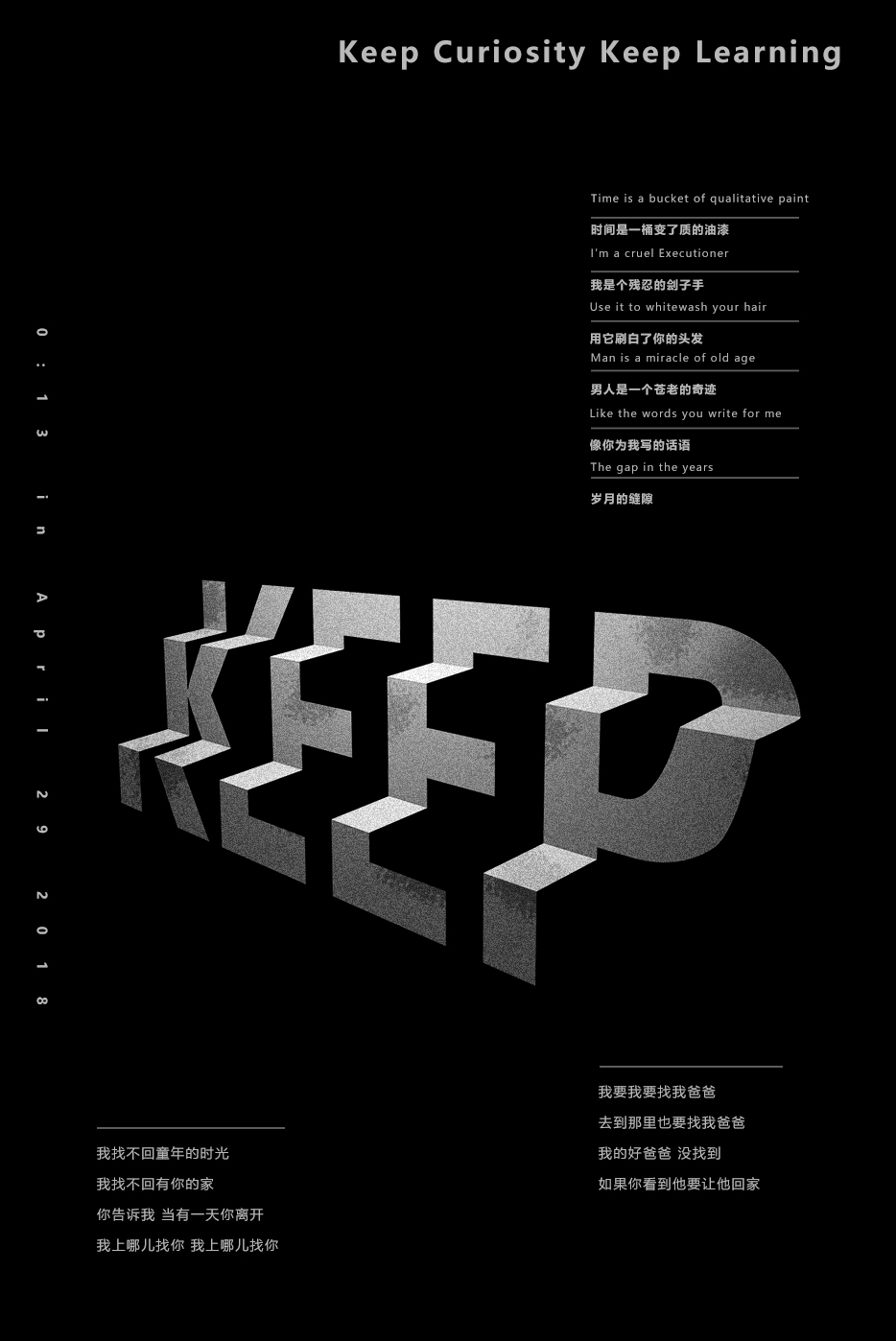
还没人评论,快来抢沙发~